iPhone mất rung phải làm sao? Xem nguyên nhân và 8 cách khắc phục rất đơn giản và hiệu quả
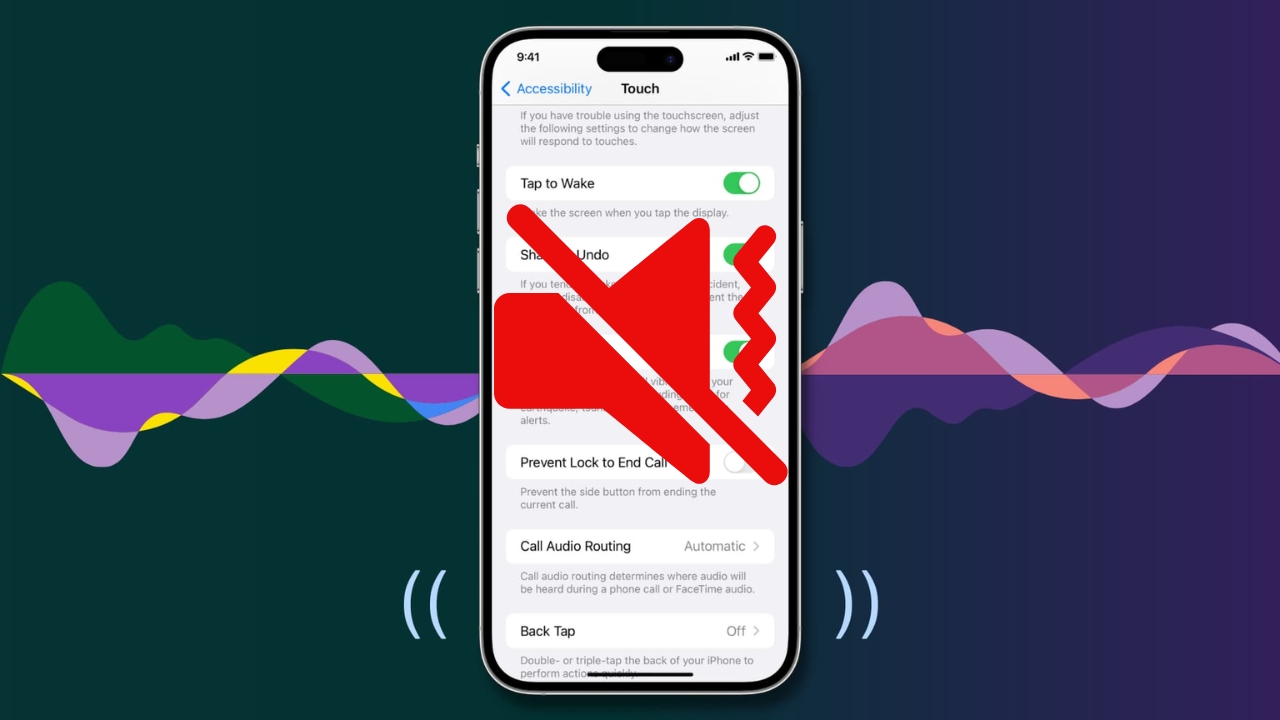
Chế độ rung là một tính năng quan trọng giúp người dùng không bỏ lỡ thông báo. Tuy nhiên, khi iPhone mất chế độ rung sẽ gây ra sự bất tiện và khó chịu trong việc nhận thông báo. Hãy cùng tìm hiểu về nguyên nhân và cách khắc phục tình trạng iPhone mất rung để không bỏ lỡ thông báo quan trọng nào nhé!
1. Nguyên nhân iPhone mất rung
- Cài đặt chế độ rung bị tắt: Người dùng có thể đã vô tình tắt chế độ rung hoặc không cài đặt nó.
- Vấn đề phần cứng: Có thể có sự cố với motor rung ở bên trong hoặc kết nối giữa motor và hệ thống rung bị hỏng.

- Vấn đề phần mềm: Cài đặt ứng dụng hoặc nâng cấp phần mềm không tương thích với thiết bị có thể gây xung đột hệ thống và làm ảnh hưởng đến chế độ rung.
- Các cài đặt âm thanh không đúng: Các cài đặt âm thanh như chế độ im lặng hoặc âm lượng thấp có thể làm cho điện thoại iPhone không rung khi có thông báo đến

2. Cách khắc phục iPhone mất rung
2.1. Kiểm tra công tắc im lặng trên iPhone
Bạn kiểm tra công tắc chỉnh chế độ âm thanh bên sườn trái iPhone có đang ở chế độ im lặng không. Nếu nút đang ở chế độ im lặng thì iPhone sẽ mất rung, lúc này bạn hãy gạt công tắc sang chế độ chuông nhé!
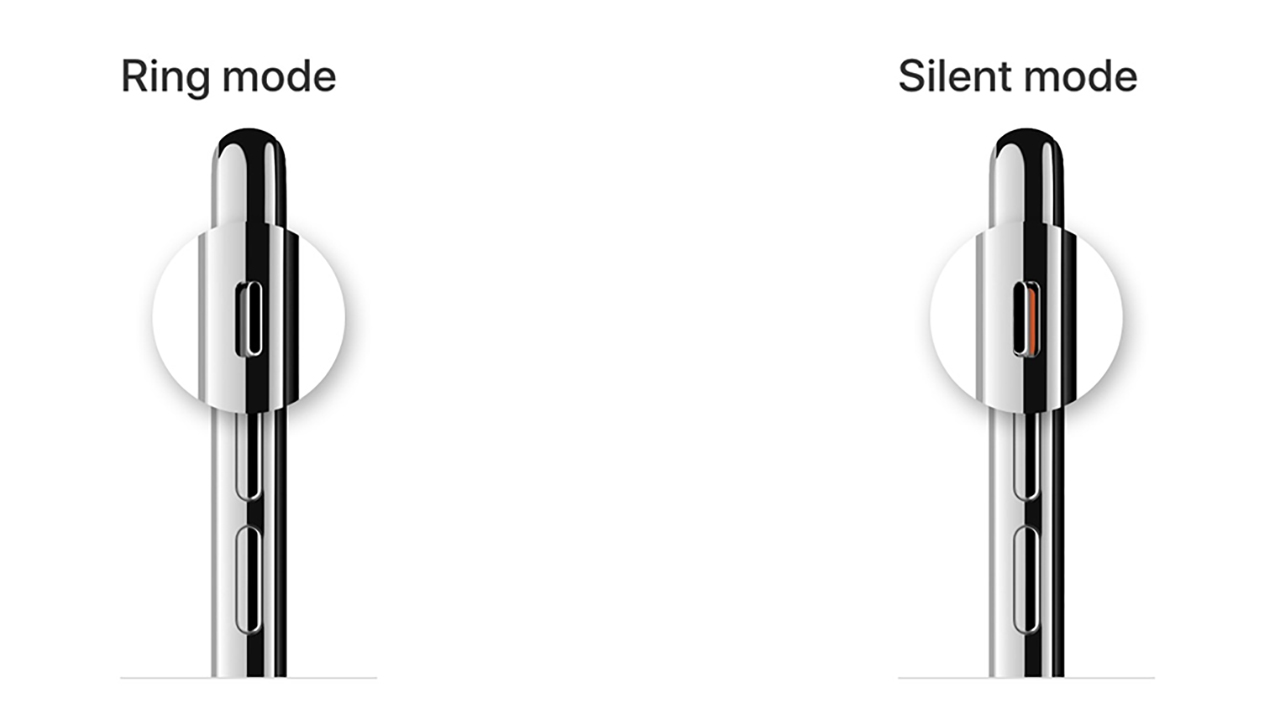
2.2. Kiểm tra chế độ rung
Bước 1: Bạn vào Cài đặt > Đi đến Âm thanh & Cảm ứng > Trong phần Kiểu âm thanh và cảm ứng, bạn nhấn vào từng mục và kiểm tra xem tất cả đã bật chế độ rung hay chưa.
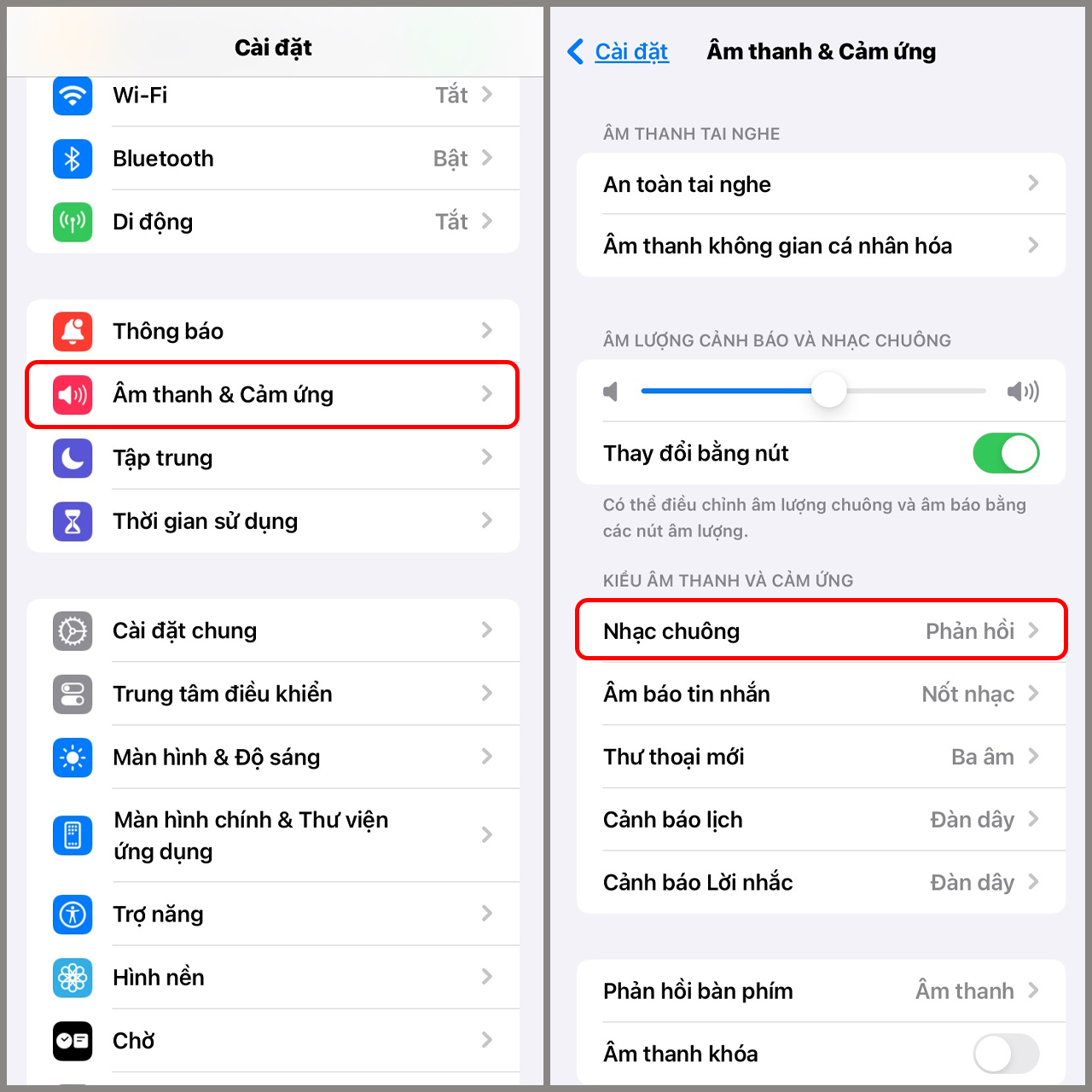
Bước 2: Chọn mục Rung > Chọn mục Được đồng bộ (Mặc định).
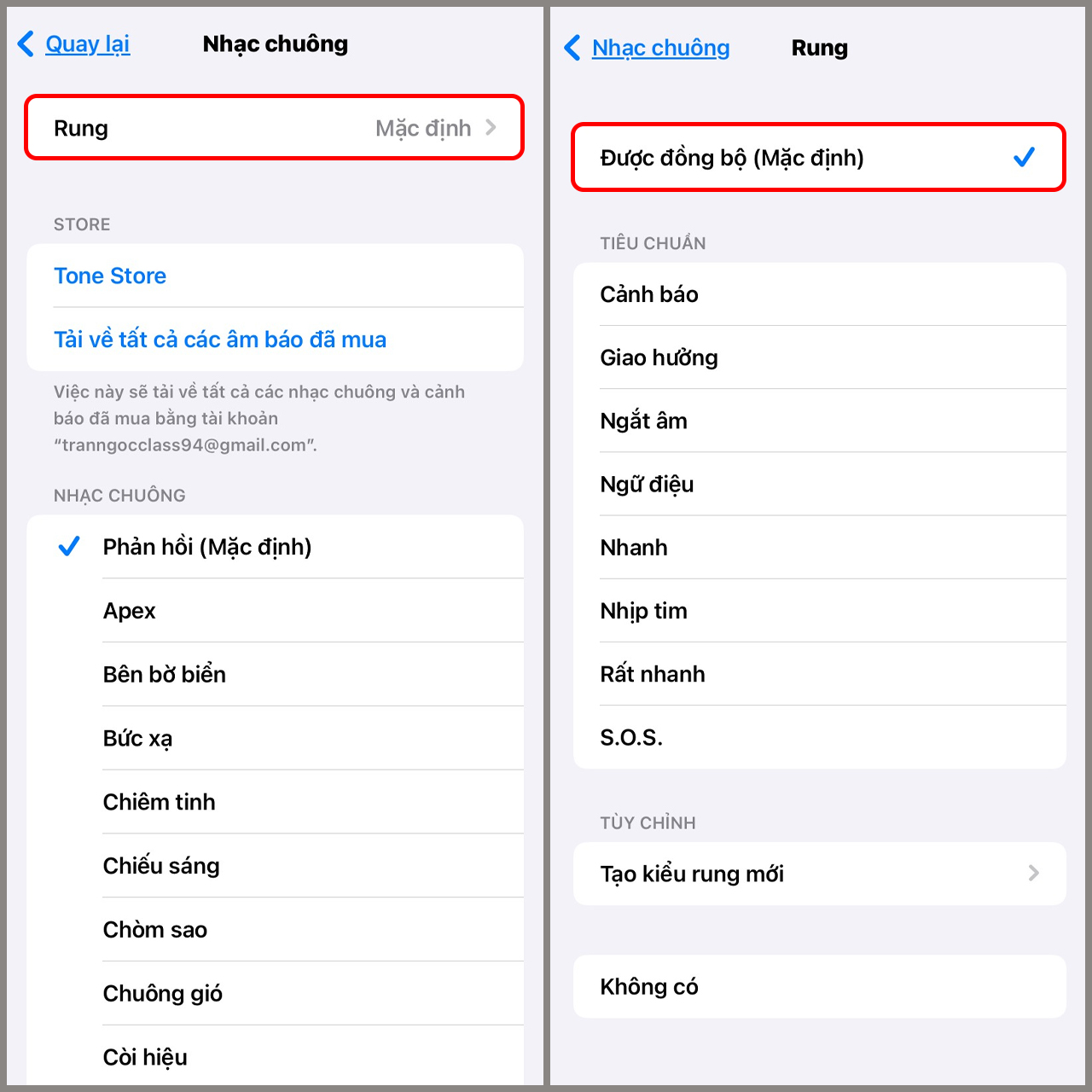
2.3. Khởi động lại iPhone
- Các dòng iPhone 6s về trước: Nhấn giữ nút Home và nút nguồn cho đến khi xuất hiện thanh trượt tắt > Vuốt thanh trượt sang bên phải > Giữ im nút nguồn đến khi logo Apple sáng.
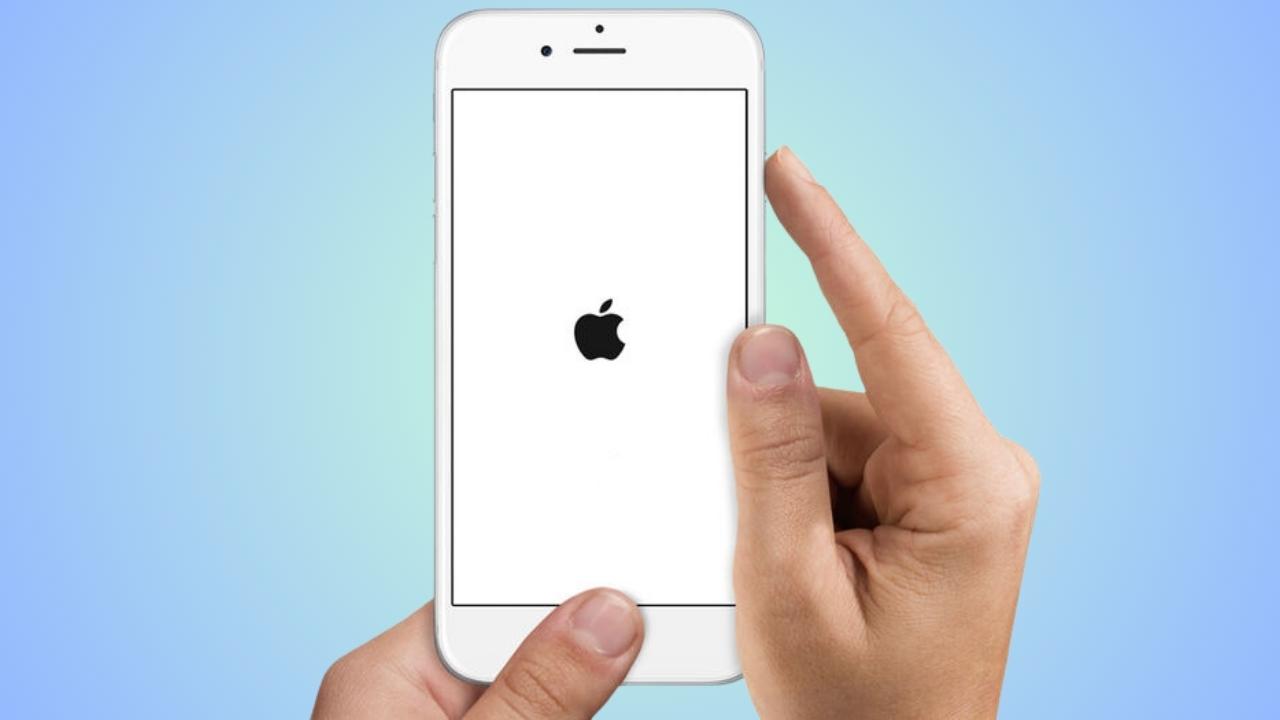
- iPhone 7 Series, iPhone 8 Series: Bấm và giữ im nút Nguồn ở bên phải và nút Giảm âm lượng > Vuốt thanh trượt sang bên phải > Giữ im nút nguồn đến khi logo Apple sáng.
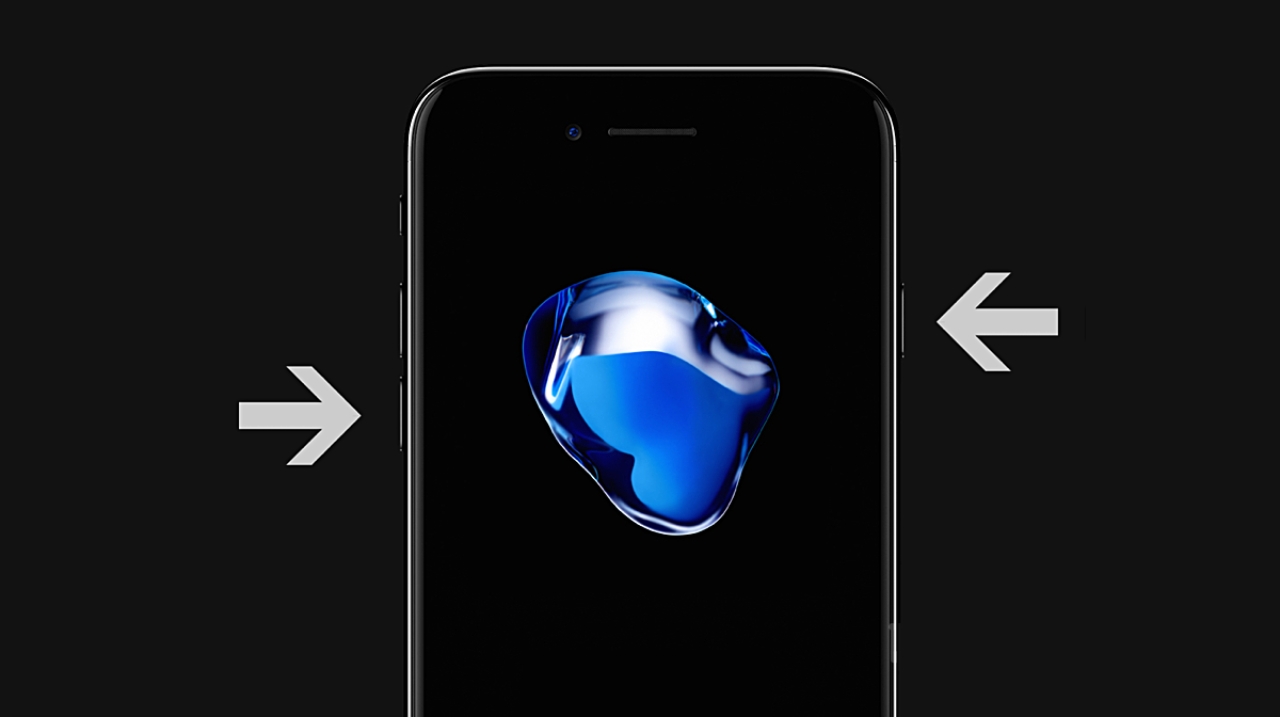
- Các dòng iPhone có Face ID: Nhấn liên tiếp nút tăng và giảm âm lượng > Giữ im nút nguồn đến khi xuất hiện thanh trượt > Vuốt thanh trượt sang bên phải > Giữ im nút nguồn đến khi logo Apple sáng.
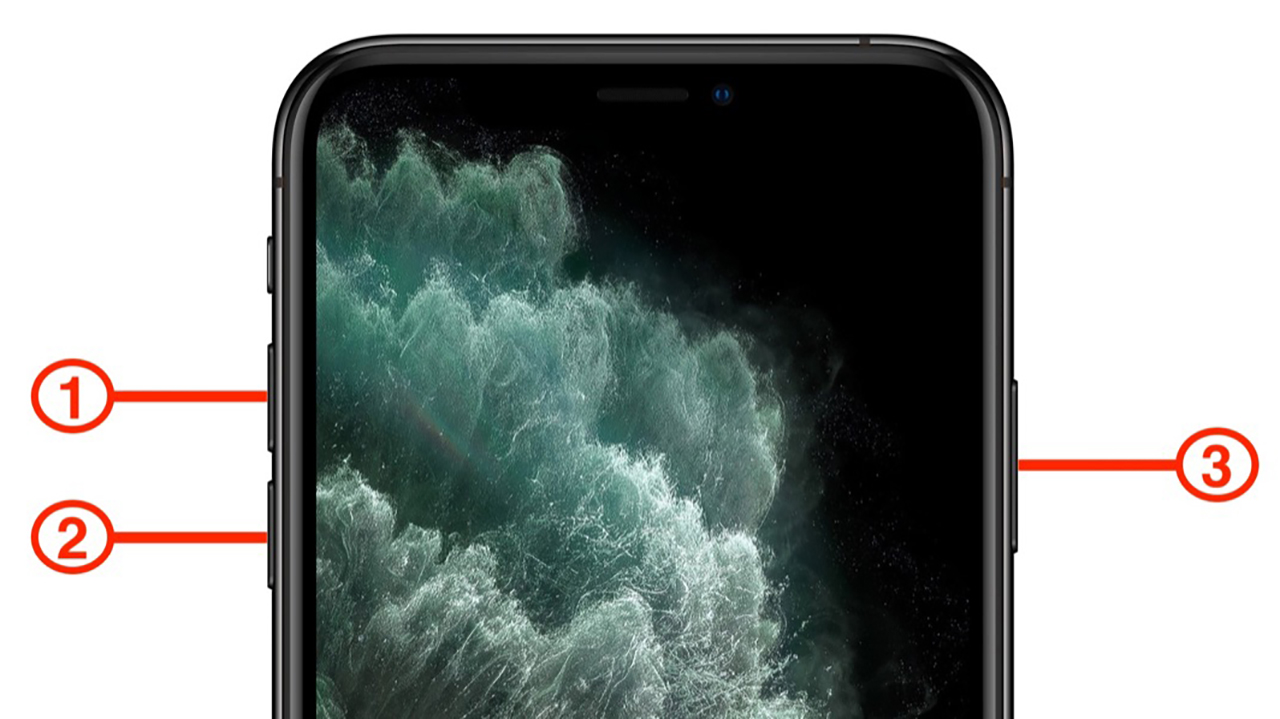
2.4. Tắt chế độ không làm phiền
Bạn vuốt từ phía trên bên phải màn hình xuống để mở Trung tâm điều khiển > Bấm vào ô Không làm phiền đang bật để tắt nó đi.
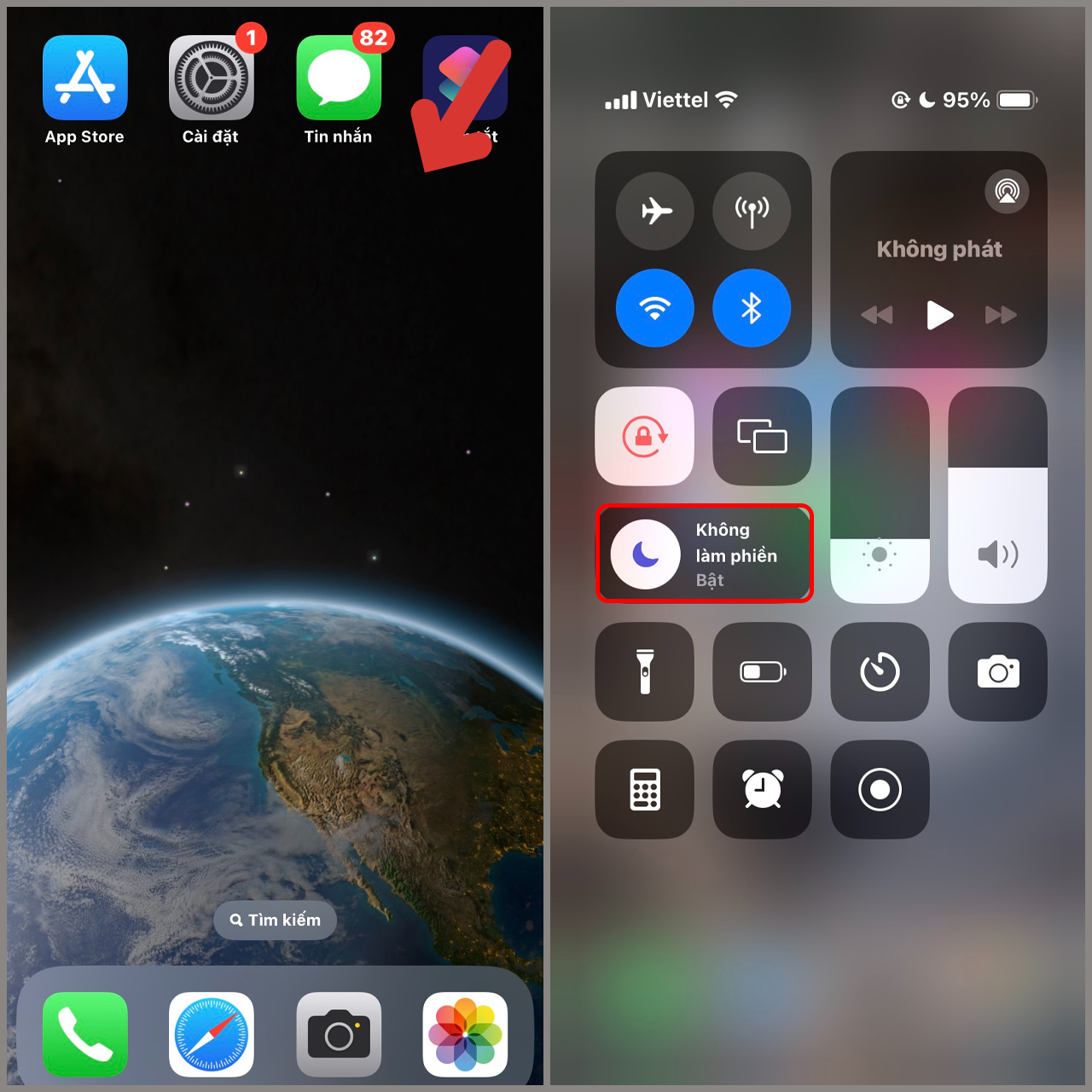
2.5. Bật chế độ rung cho iPhone
Bước 1: Vào Cài đặt > Chọn Trợ năng.
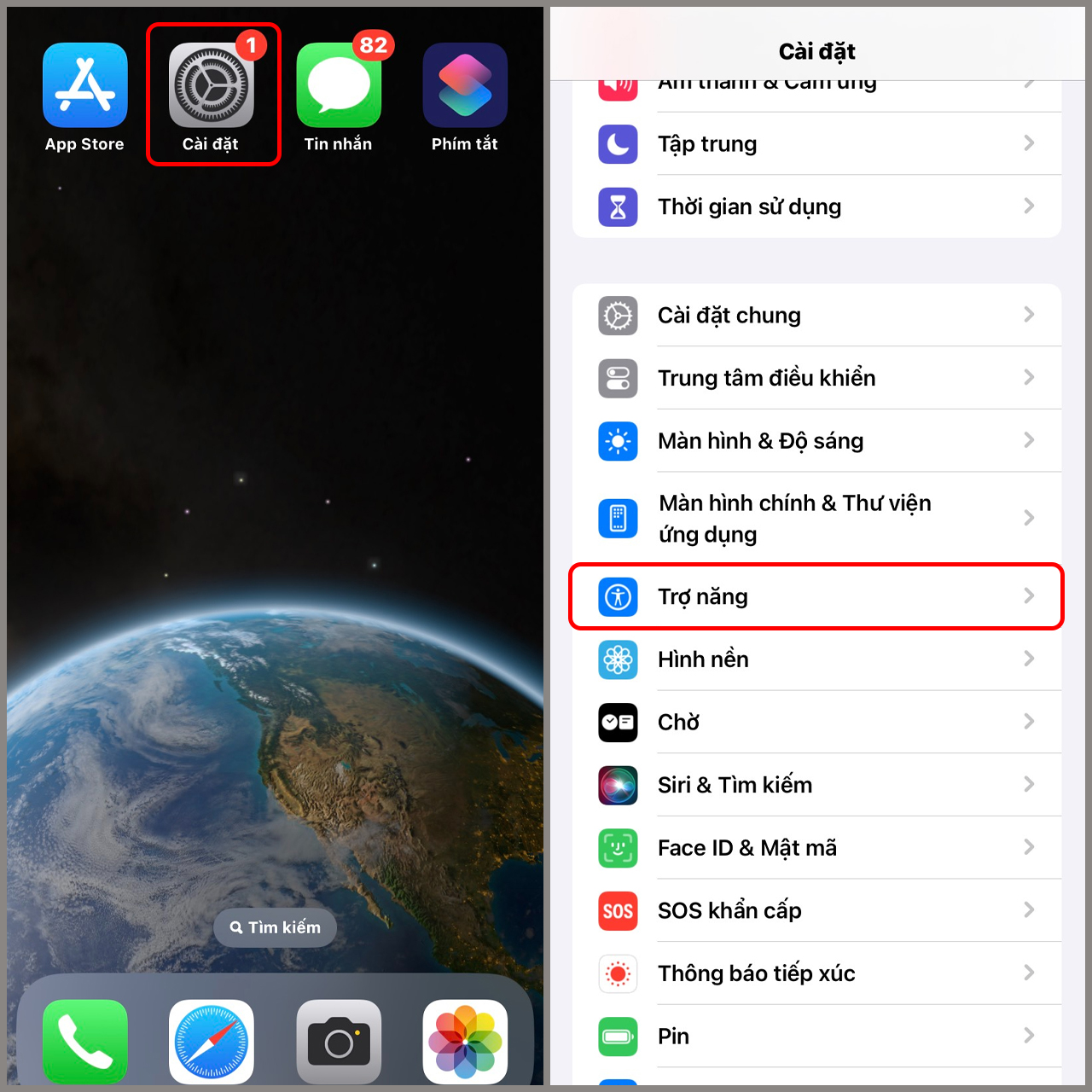
Bước 2: Chọn mục Cảm ứng > Gạt công tắc sang phải để bật Rung.
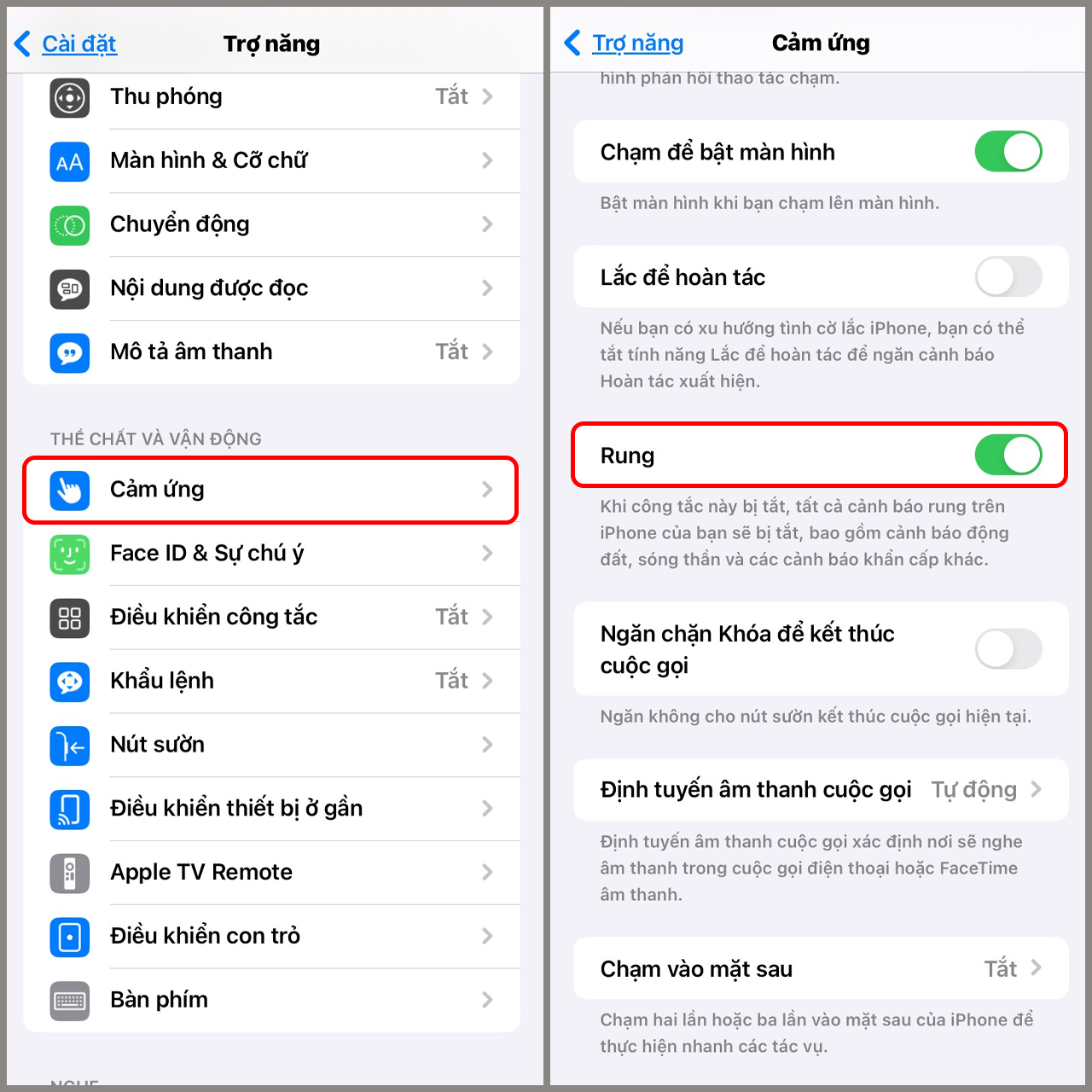
2.6. Reset lại tất cả cài đặt
Bước 1: Đi đến Cài đặt > Cài đặt chung.

Bước 2: Vuốt xuống dưới chọn Chuyển hoặc đặt lại iPhone > Xóa tất cả nội dung và cài đặt.
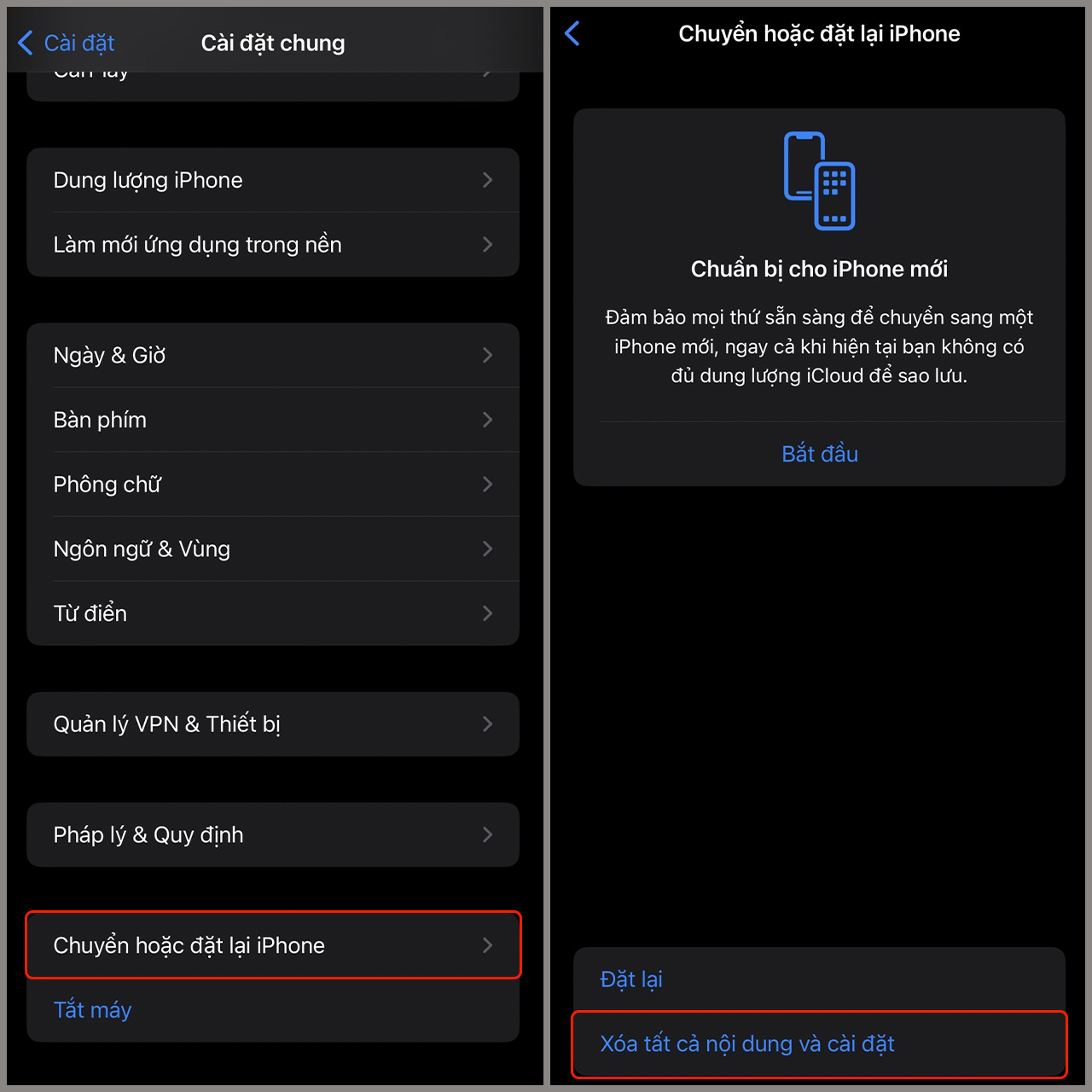
2.7. Cập nhật iPhone lên phiên bản iOS mới nhất
Bước 1: Bạn vào Cài đặt > Cài đặt chung > Chọn Cập nhật phần mềm.
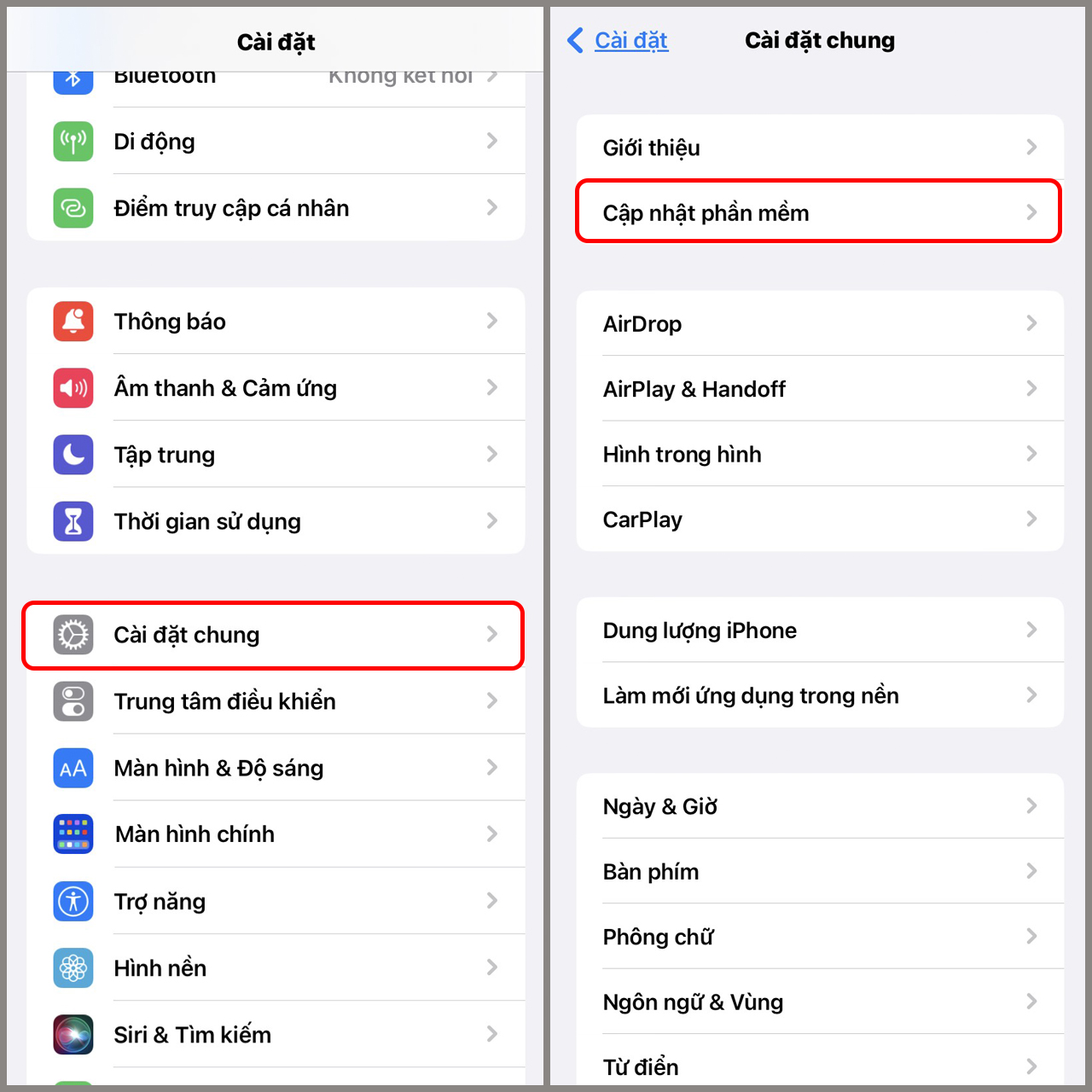
Bước 2: Nhấn vào mục Tự động cập nhật > Gạt công tắc sang phải để bật Tải về bản cập nhật iOS.
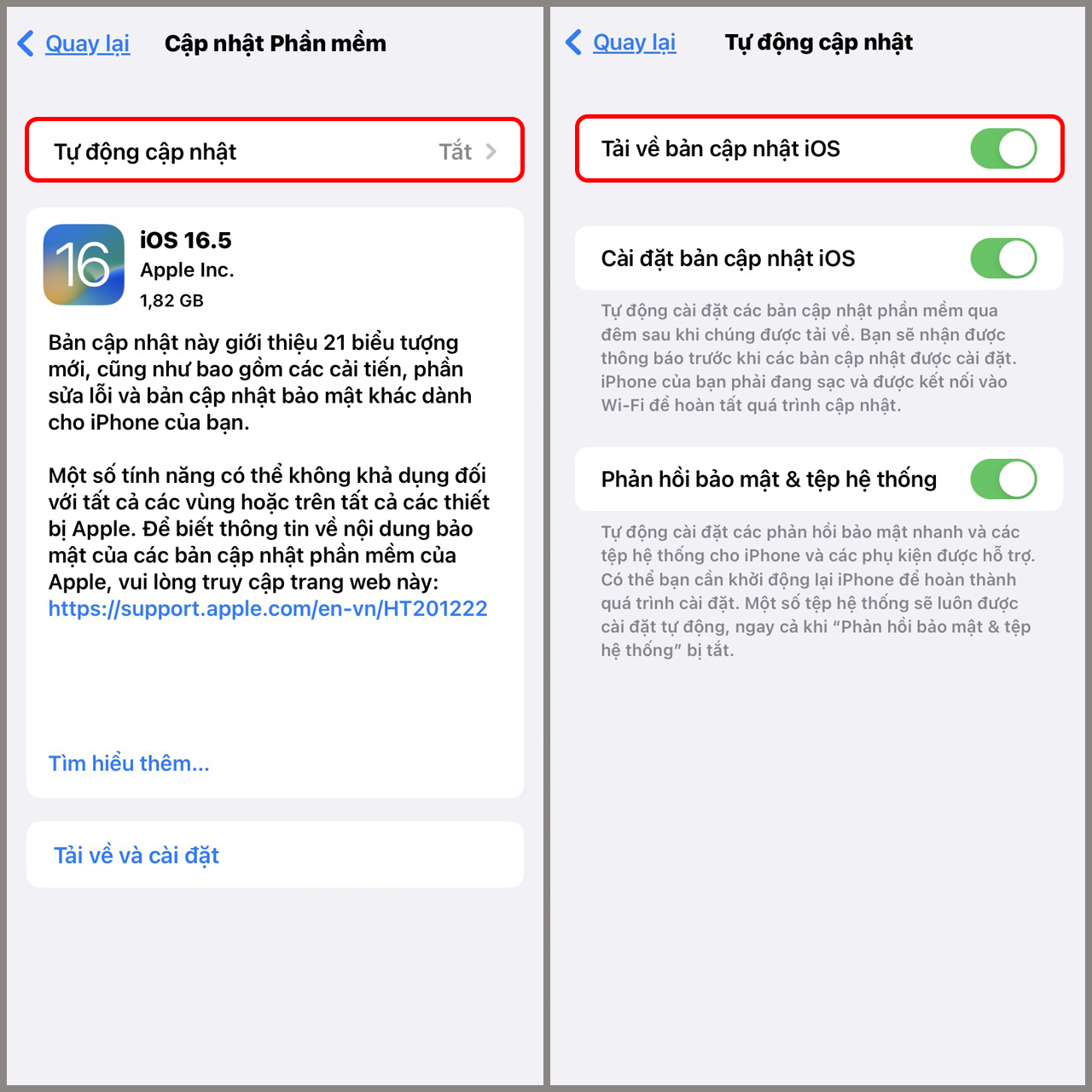
2.8. Mang đến trung tâm sửa chữa – TopCare
Nếu bạn đã thử hết những cách trên mà tình trạng mất rung vẫn chưa được cải thiện thì hãy mang máy đến trung tâm bảo hành, sửa chữa ủy quyền TopCare. Với đội ngũ kỹ thuật viên chuyên nghiệp, bạn sẽ nhận được sự hỗ trợ và sửa chữa tốt nhất để khắc phục tình trạng mất chế độ rung trên iPhone của bạn.

Trên đây là các cách khắc phục cho iPhone mất rung. Chúc bạn làm thành công!



